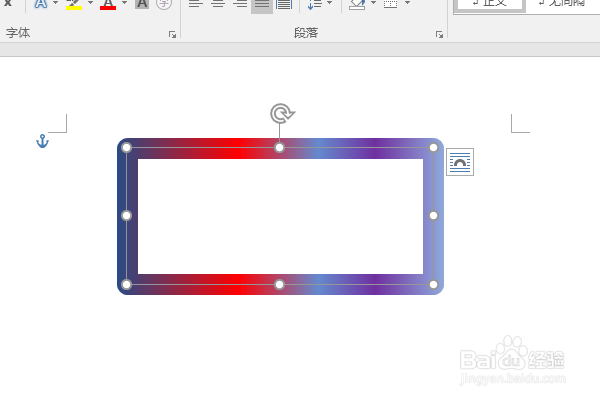1、如下所示,打开word2016软件,新秃赈沙嚣建一个空白的文档,保存为:word2016如何将文本框轮廓设置为渐变色
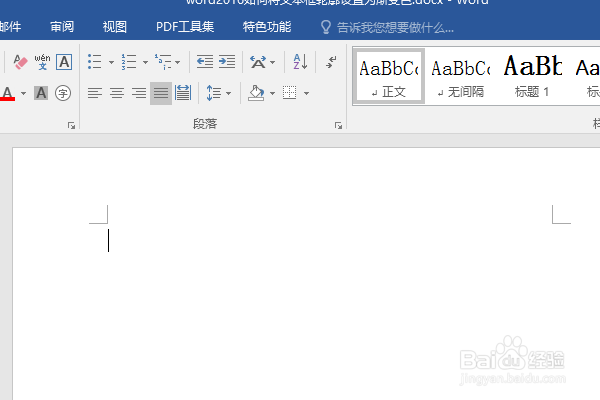
2、如下所示,插入——文本框——绘制文本框,快速插入一个文本框,作为演示所用。
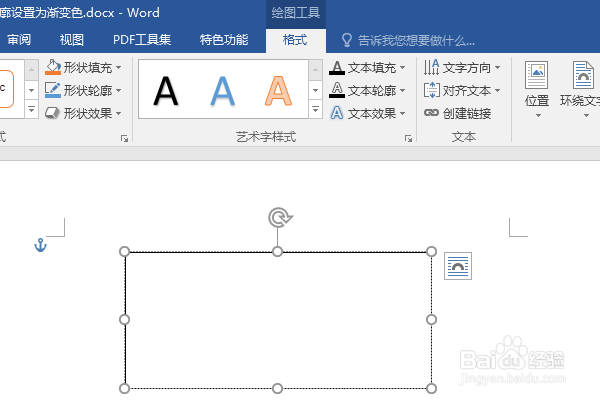
3、如下所示,点击文本框,就出现了格式工具栏,点击工具栏中的“形状轮廓”
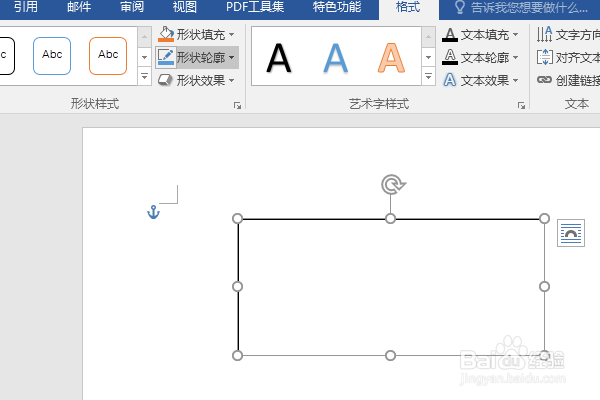
4、如下所示,在弹出的下拉菜单中点击“粗细——其他线条”
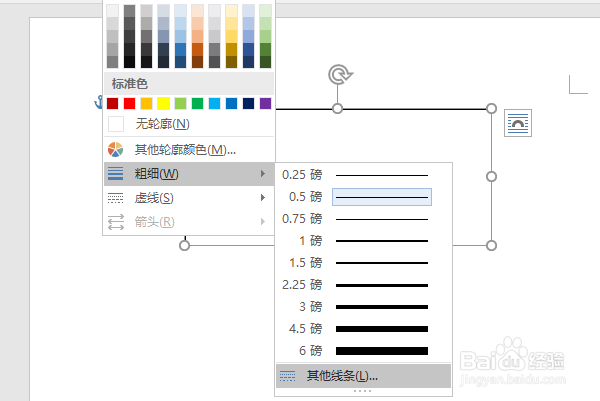
5、如下所示,在文档的右边出现了“设置形状格式”对话框,默认线条是实线
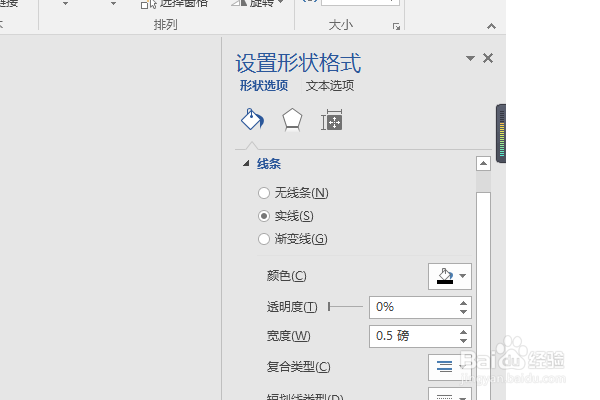
6、如下所示,点击“渐变线”,添加渐变光圈,调整颜色为紫色和红色以及其他颜色,为了看到清楚一点,调整宽度为20磅,
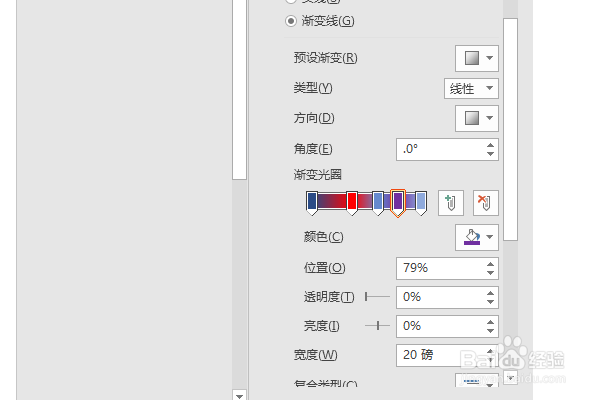
7、如下所示,设置完成,再看文本框,轮廓线就变成了渐变效果了,